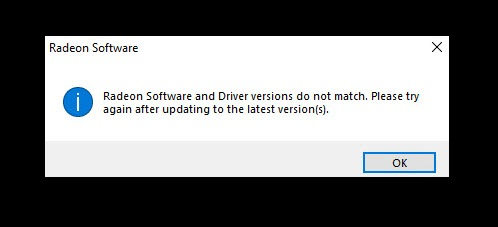AMD Radeonを起動すると「Radeon Settings とドライバーのバージョンが一致しません。 最新バージョンに更新してから再度お試しください。」というエラーメッセージメッセージが表示される状況がありましたか。この時ドライバーを更新すべきです。
このエラーメッセージは、英語に「Radeon software and driver versions do not match. Please try again after updating to the latest version. 」と表示されます。以前のAMD グラフィックドライバーにはこの問題がなく、最新のAMDグラフィックドライバーを適用した場合のみ発生します。
以下はAMD Radeonドライバーが不具合があり、エラーメッセージが表示される時の解決方法を説明します。
目次
すべてのドライバーをワンクリック更新する方法
安全性・安心感・Driver Easy
1.Driver Easyを開いて「スキャン」をクリックします。
2.「すべて更新」をクリックします。
パソコン初心者・ゲーマー・専門業者・企業適用
方法① AMD Radeon Settingsのアプリを再インストールする
Radeon 設定アプリの新しいバージョンで使用するために、Microsoft ストアが最新の AMD グラフィックドライバーを提供します。
以下は最新のAMD Radeon Settingsのアプリをインストールする手順を紹介します。
1.「Win」+「R」を同時にクリックして、ランボックスを開きます。「appwiz.cpl」を入力して「Enter」を押します。
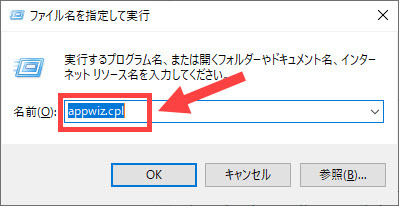
2.リストでAMD Radeonのプログラムを一回クリックして選択します。右クリックして「アンインストール」をクリックします。指示に従ってアンインストールすることを完成します。
3.WindowsストアでAMD Radeon Settingをダウンロードしてインストールします。
4.インストールが完成すると、PCを再起動します。
方法② レジストリエディターでドライバーのバージョンを更新する
1.「Win」+「R」を同時に押し、「dxdiag」を入力し、「OK」をクリックします。
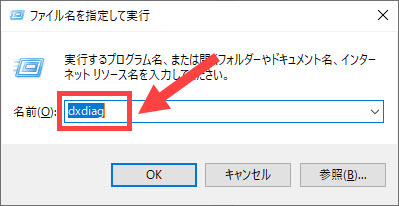
2.DirectX診断ツールです。「ディスプレイ1」のタブを選択します。ドライバーのバージョンをご確認ください。バージョンをコピーして記録します。
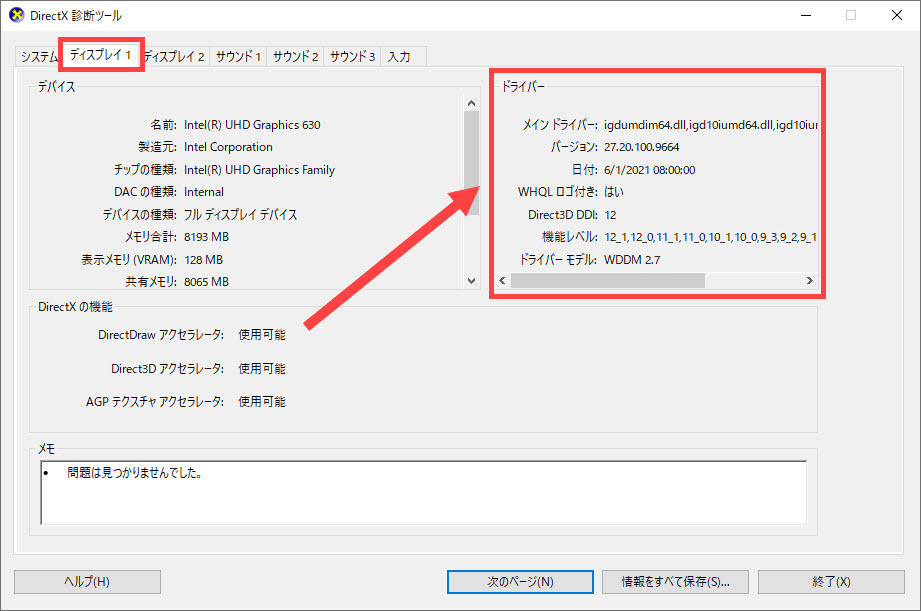
4.「Win」+「R」を同時に押し、ランボックスをもう一回運行します。「regedit」を入力し、「OK」をクリックします。
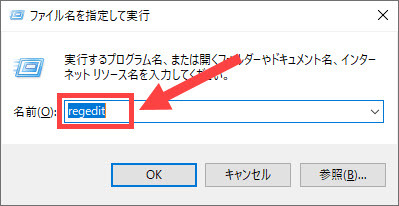
5.「このアプリがデバイスに変更を加えることを許可しますか」という文字を見て、「はい」をクリックします。
6.「HKEY_LOCAL_MACHINE\SOFTWARE\AMD\CN」を入力して検索します。

7.「DriverVersion」をダブルクリックして、手順3で記録したバージョンをここに貼り付けます。そして設定を保存します。
8.PCを再起動して、メッセージが出るかどうかを確認します。
方法③ 「Driver Easy」で自動的に更新する
AMD Radeon 設定メニューに不具合なところを簡単に解決できる方法があります。
方法①と方法②を実行してまだ解決できない方は、ぜひドライバー問題を専門的に解決するソフト「Driver Easy」を試してみてください。
自動的に最新ドライバーを選択できるし、手動より更新速度が速く、ステップも簡単で、高効率でドライバーの問題を解決できます。長時間で利用し、定期的にスキャンすると、「Driver Easy」と一緒にPCの健康を守りましょう!
FREEとProも、自動的に更新できますが、Pro版が技術を頼り、ただマウスを二回クリックで、すべての問題ドライバーをアップデートできます。手順が少なく、分かりやすいで誰でも利用できます。
以下は手順を紹介します。
1.「Driver Easy」をダウンロードしてインストールします。
2.起動します。「今すぐスキャン」をクリックして、古いドライバーを検出します。

3.検出されたドライバーがリストにしております。
FREE:リストでAMD Radeonのドライバーを探し、右側の「更新」をクリックします。
Pro:右下の「今すぐスキャン」をクリックし、ワンクリック更新します。
(この機能がPro版の環境で実行します。クリックすると詳しい説明があります。商品購入日より30日以内であれば、全額返金が可能です。安心して利用できます。)

4.更新が完了します。PCを再起動して、AMD Radeonでエラーメッセージがあるかどうかを確認します。
サポートが必要な場合は、Driver Easyのサポートチーム (support@drivereasy.com)にご連絡ください。
以上は、AMD Radeonを起動すると、ドライバーと不具合があり、「Radeon Settings とドライバーのバージョンが一致しません。」というエラーメッセージが表示される時の解決方法を紹介しました。お役に立てれば幸いです。